
Die benutzerfreundliche Kamera-App des iPhone ermöglicht es jedem, tolle Fotos zu fotografieren. Aber die App versteht es nicht jedes Mal richtig, und manchmal möchten Sie vielleicht Ihre Szene aufhellen oder dunkeln.
Dazu müssen Sie das Belichtungskompensationszifferblatt verwenden. Apple fügte es in hinzu [fünfzehn] Das IOS 14-Update , veröffentlicht im September 2020. Diese eingebaute Funktion funktioniert auf dem iPhone 11, iPhone 11 Pro und neueren iPhones. Bei älteren iPhones müssen Sie eine Drittanbieter-Kamera-App verwenden.
So aktivieren Sie die Belichtungskompensation
Um das Belichtungskompensationszifferblatt zu aktivieren, starten Sie die Kamera-App und tippen Sie auf den Pfeil oben im Sucher (in der Porträtorientierung).
Wenn Sie den Pfeil nicht sehen, ist es möglich, dass Sie noch nicht getan haben Ihr iPhone aktualisiert. zur neuesten Version von iOS.
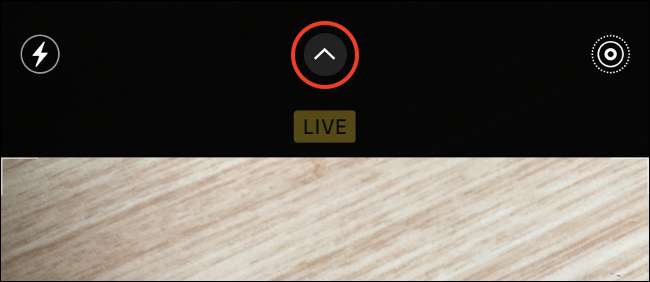
Eine Reihe von Symbolen erscheint direkt über dem Auslöser. Der Belichtungskompensationsschieber ist das Plus- / Minus-Symbol (+/-). Tippen Sie auf ihn und ein neuer Schieberegler erscheint entlang der Unterseite des Rahmens.
Wenn Sie kein iPhone 11 oder neuer haben, sehen Sie diese Option nicht, da es auf älteren Geräten nicht verfügbar ist.
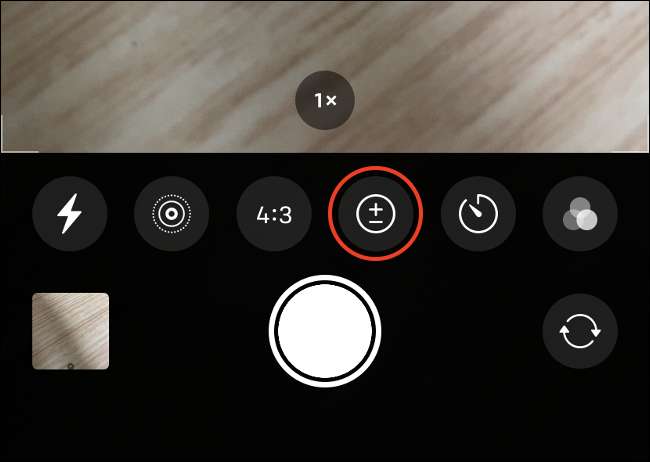
Sie können jetzt den Schieberegler links und rechts bewegen, um die Lichtmenge in Ihrer Szene zu verringern oder zu erhöhen.
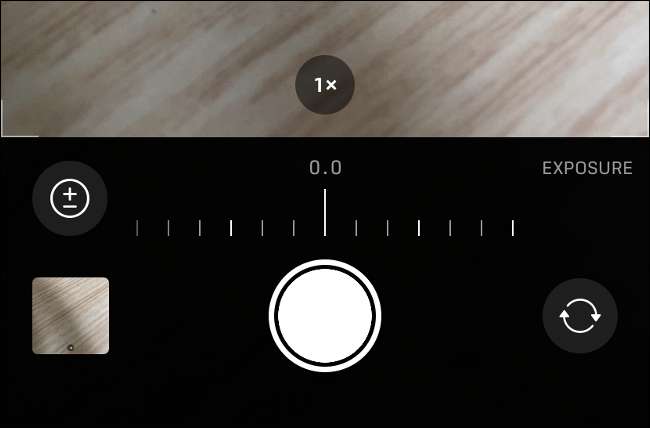
Wenn Sie wieder auf das Plus / Minus (+/-) tippen, erhalten Sie wieder in die Hauptreihe der Symbole. Sie können das Menü mit dem Pfeil oben im Sucher schließen. Denken Sie daran, dass, wenn Sie einen Belichtungskompensationswert einstellen, dauert es, bis Sie das nächste Mal die Kamera-App öffnen, auch wenn Sie dieses Menü schließen.
Verwendung von Belichtungskompensation für bessere Fotos
Wenn Sie Ihre Belichtung mit diesem Slider manuell eingerichtet haben, sehen Sie ein kleines Meter in der oberen linken Ecke des Bildschirms (Porträts). Dies wird aktualisiert, wenn Sie die Kamera bewegen, um anzuzeigen, ob Ihr Bild zu hell oder zu dunkel ist oder nicht.
Im Idealfall möchten Sie, dass dieser Messgerät in der Mitte bleibt. Zu weit nach rechts bedeutet, dass Ihr Bild überbelichtet ist, und zu weit nach links bedeutet, dass er unterbelichtet ist. Das Messgerät wird rot angezeigt, um anzuzeigen, dass das Bild viel zu dunkel oder zu hell ist, und im Falle der Dunkelheit können Sie sich entscheiden, den Nachtmodus über das Mond-Symbol zu aktivieren.
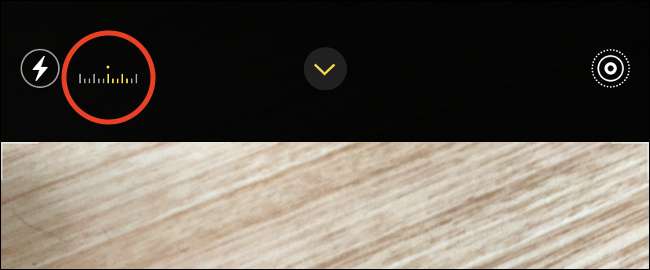
Die Belichtungskompensationsfunktion hinzugefügt in [fünfzehn] iOS 14. ist nicht vollständige manuelle Steuerung, sondern die Feinabstimmung einer Szene. Wenn Sie sich um die Kameras-App bewegen, passt sich weiterhin an Beleuchtungsbedingungen an, es sei denn, Sie sperren die Belichtung und den Fokus. Es ist ein effektiver Weg, um mehr Kontrolle über das Bild zu erhalten, ohne vollständig manuell gehen zu müssen.
Ein gutes Beispiel dafür, wann Sie diese Funktion verwenden möchten, ist ein Bild von einem Subjekt vor einem hellen Hintergrund wie einem Sonnenuntergang. Sie können den Gesichtserkennung Ihres iPhone fokussieren und das Belichtungskompensationszifferblatt gerade ausreichen, um die Farben des Sonnenuntergangs zu erfassen.
Belichtung sperren und Fokus für mehr Kontrolle
Das Belichtungskompensationszifferblatt ist für die Feindrehung Ihrer Szene, aber die iPhone-Kamera-App ermöglicht es Ihnen jedoch, den Fokus und die Exposition vollständig zu sperren. Tippen Sie dazu auf einen Teil des Suchers auf, bis Sie "AE / AF-Lock" oben auf dem Bildschirm angezeigt werden.
Mit dem Fokus gesperrt auf dem gewünschten Bereich, den Sie nun tippen und Ihren Finger in die gelbe Box ziehen, um die Belichtung zu erhöhen. Dadurch erhalten Sie viel mehr Kontrolle über das gesamte Licht in Ihrer Szene, sodass Sie massiv unter oder auspirieren können, wenn Sie nicht vorsichtig sind.

Wenn auf dem Bildschirm "AE / AF-Lock" angezeigt wird, wird die Kamera-App nicht wiederfokussiert oder sich an die sich ändernden Lichtverhältnisse anpassen. Sie können den Belichtungskompensationszifferblatt weiterhin verwenden, um Ihr Foto fein einzustellen, wenn Sie möchten.
Wenn Ihr iPhone älter ist als der 11 oder 11 Pro, ist dies Ihre einzige Option zum manuell ändernden Belichtungswert.
Nur auf iPhone 11, 11 Pro und neueren Geräten
Wenn Sie ein iPhone XS, XR oder früher besitzen, können Sie nicht auf das Belichtungskompensationszifferblatt zugreifen. Sie müssen mit der alten Methode, um Dinge zu tun, machen, was den Fokus und die Exposition gegenüber einem einzigen Punkt bedeutet und dann Mikroeinstellungen in der gelben Kiste herstellen.
Wenn Sie diese Methode nicht lieben, gibt es eine große Auswahl an Kamera-Apps, die die vollständige manuelle Steuerung enthalten . Wenn Sie ein älteres Gerät haben und die Belichtung einstellen möchten und sich intuitiver intuitiver fokussieren möchten, versuchen Sie es Vsco. , Handbuch , oder Kamera + 2. .
Schießen Sie hauptsächlich auf ein iPhone? Vergiss nicht, ein paar zu überprüfen einfache Fotografie-Tipps, die Ihre Smartphone-Fotografie noch besser machen .
VERBUNDEN: So steuern Sie Ihre iPhone-Kamera manuell (und warum Sie möchten)







